Excel además de cuentas nos permite darle una buena presentacióna nuestra hoja de cálculo resaltando la información más interesante.
Las diferentes opciones disponibles en Excel respecto al cambio de aspecto de las celdas de una hoja de cálculo y cómo manejarlas para modificar el tipo y aspecto de la letra, alineación, bordes, etc. son:
1.9.1. Fuente
Tipo, tamaño, estilo y color de los datos de una celda.
Se puede cambiar utilizando los cuadros de diálogo o en la banda de opciones
En la ficha FUENTE se encuentran estas opciones:
1) Fuente: Tipo de letra.
2) Estilo: Normal, Cursiva, Negrita, Negrita cursiva.
3) Tamaño: Dependiendo del tipo de fuente, se elige un tamaño u otro.
4) Subrayado: Linea bajo la palabra.
5) Color: Por defecto el color activo es Automático, pero uno puede elegir un color para la letra
6) Efectos: Tachado, Superíndice y Subíndice.
7) Fuente normal: Si está activa esta opción, se devuelven todas las opciones de fuente que Excel tiene por defecto.
1.9.2. Alineación
Se da formato a las celdas a fin de que los datos queden alineados según el alto de la fila o el ancho de la columna.
Dando clic con el botón derecho del raton sobre la celda a alinear aparece el siguiente cuadro:
En la banda de opciones:
1.9.3. Bordes
Excel nos permite crear líneas en los bordes o lados de las celdas. Dando clic con el botón derecho del ratón y seleccionar la opción "Formato de celdas" y luego la pestaña "bordes"
1.9.4. Relleno
Excel nos permite sombrear las celdas de una hoja de cálculo para remarcarlas de las demás. Siempre que seleccionemos la celda o rango al cual queremos modificar el aspecto.
1.9.5. Números
Excel nos permite modificar la visualización de los números en la celda.


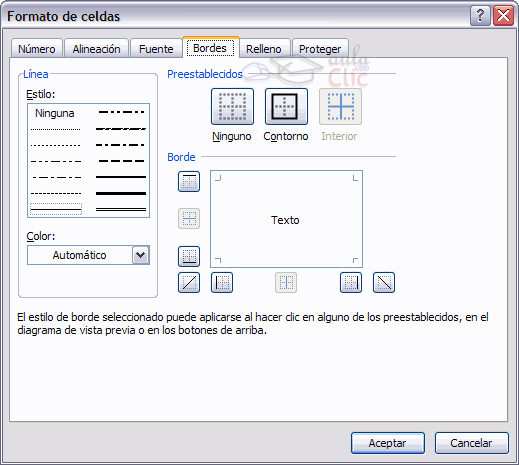


No hay comentarios:
Publicar un comentario